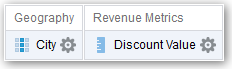Stĺpce môžete kombinovať pomocou operácií množiny, ako je napríklad zjednotenie alebo prienik. Kombinovaním stĺpcov vytvoríte stĺpec na zobrazovanie dát iným spôsobom.
Môžete skombinovať napríklad stĺpec Región so stĺpcom Mesto a vytvoriť stĺpec s názvom Regióny a mestá.
Ak chcete použiť operácie množiny, analýza musí spĺňať určité kritériá:
-
Počet a dátové typy stĺpcov musia byť rovnaké.
-
Pri kombinovaní kritérií nemôžete používať hierarchické stĺpce, kroky výberu ani skupiny.
- Otvorte analýzu na úpravu.
- Na karte Kritériá v editore analýzy prejdite na panel s nástrojmi podokna Vybrané stĺpce a kliknite na položku Kombinovať výsledky na základe operácií zjednotenia, prieniku a rozdielu.
V podokne Vybrané stĺpce sa zobrazí oblasť Operácie množiny. Polia orámované prerušovanou čiarou označujú stĺpce, ktoré je v analýze potrebné skombinovať s inými stĺpcami.
- V podokne Tematické oblasti vyberte stĺpce na kombinovanie s pôvodnými stĺpcami. Všimnite si, že orámovania prerušovanou čiarou a obsah sa nahradia.
- V oblasti Stĺpce výsledkov v podokne Operácie množiny kliknite na tlačidlo Zjednotenie a vyberte operáciu množiny.
- Použite voľbu Zjednotiť, ak chcete, aby sa zo všetkých stĺpcov vrátili len riadky, ktoré nie sú duplicitné.
- Použite voľbu Zjednotiť všetko ak chcete, aby sa zo všetkých stĺpcov vrátili všetky riadky vrátane duplicitných.
- Použite voľbu Prienik, ak chcete, aby sa vrátili len riadky, ktoré sú spoločné pre všetky stĺpce.
- Použite voľbu Odčítať, ak chcete, aby sa vrátili len tie riadky z prvého stĺpca, ktoré sa nenachádzajú v druhom stĺpci.
- Kliknite na prepojenie Stĺpce výsledkov. V podokne Vybrané stĺpce sa zobrazia nanovo skombinované stĺpce.
- Ako premenovať záhlavie stĺpca:
- Kliknite na tlačidlo Voľby pre stĺpec.
- Vyberte položku Vlastnosti stĺpca.
- Vyberte položku Formát stĺpca.
- Skontrolujte, či je vybraná voľba Vlastné záhlavia.
- V poli Záhlavie stĺpca zadajte nové záhlavie.
- Kliknite na tlačidlo OK.
- Kliknite na kartu Výsledky a zobrazte stĺpce v tabuľkovom zobrazení.